Za pár týdnů vyjde Fedora 34 a vedle ní budete moci používat Gnome 40, další verzi tohoto jmenovitého desktopového prostředí. Ale počkej. Gnome 40 byl oficiálně vydán teprve před pár dny a vy si ho již můžete vyzkoušet. Před sezónou testování distribuce jsem si myslel, že by byl dobrý nápad chytit software a zkontrolovat, co čeká davy Tuxů v polovině dubna. Stáhl jsem si Fedora 34 beta a zavedl systém.
Jít do recenze bez jakýchkoli očekávání a velkých nadějí je pro mě dobrá věc. Moje emoční rovnováha dnes s největší pravděpodobností příliš nenaruší. Ostatně pro mě Gnome 3 nikdy nedoručil. Vždy to nebylo optimální a do klasického vzorce pro stolní počítače vnášelo komplikace a zmatky prostřednictvím zvláštního paradigmatu rádoby vizuálního minimalismu a dotykové neefektivity. Více kliknutí myší =není legrace. Nečekám zázraky. Ale kdo ví, třeba mě to překvapí. Pamatujte, beta verze, věci se mohou změnit. Tak pojďme dál. Začněte.
Ergonomie? Ne.
Široká škála problémů, které ovlivnily Gnome 3 od raného vydání, zůstává. Díky tomu je používání stolního počítače obtížné – a méně efektivní – bez úprav. Nejvýraznější změnou je přepracování zobrazení Aktivity, které zobrazuje spouštěč aplikací (pomlčku) a pracovní plochy. Ty jsou vodorovné a ikony jsou nyní ve spodní části obrazovky, místo aby byly zarovnány k levému okraji.
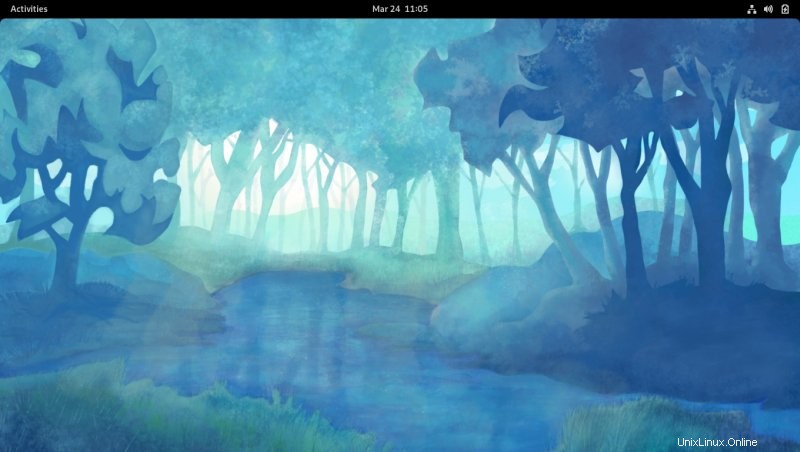
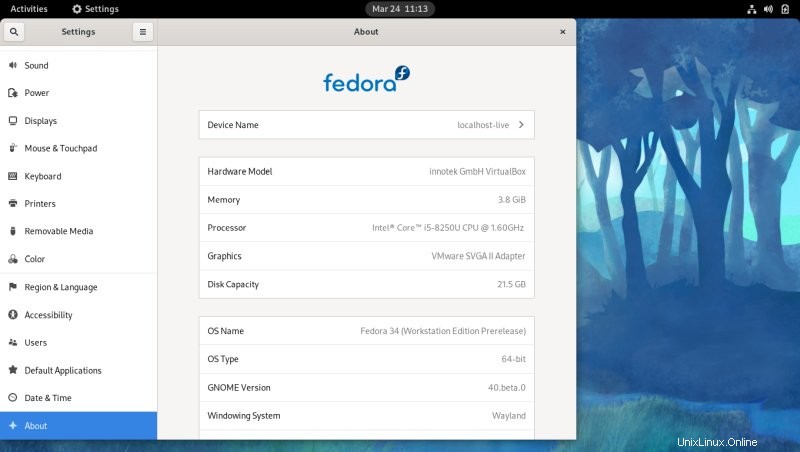
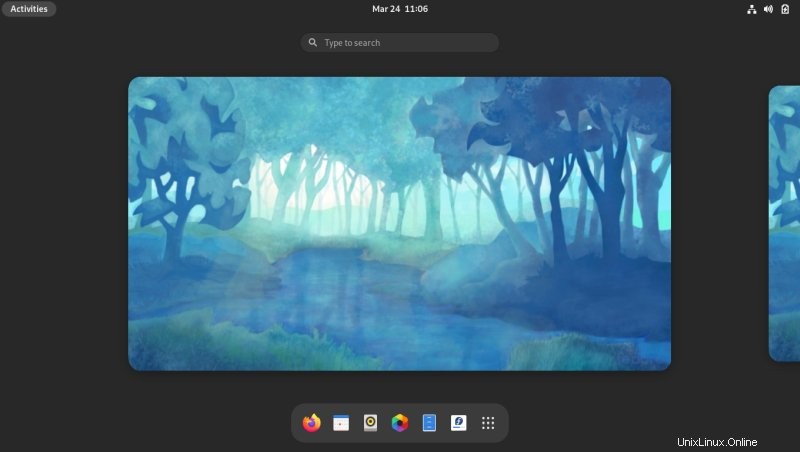
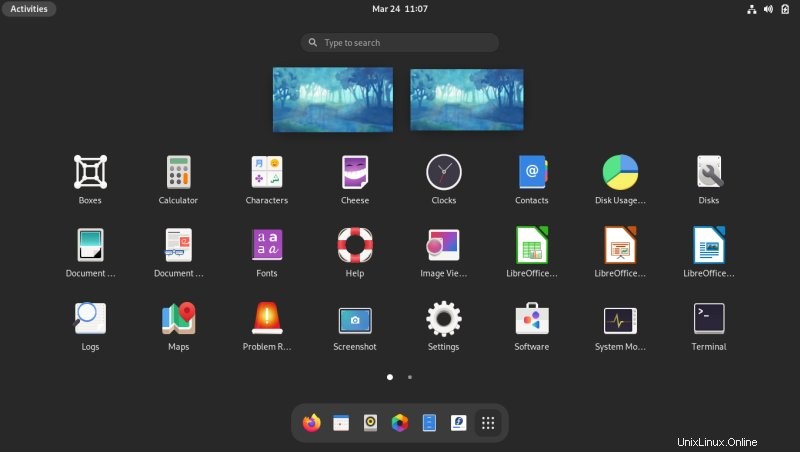
Paleta aplikací se otevírá zespodu – přešli jsme tedy od středu shora dolů. Proč?
Vypadá to lépe - ale ve skutečnosti je to méně účinné. Gnome vám na ploše neukazuje přehled vašich otevřených aplikací ani žádné zástupce aplikací. Musíte otevřít Aktivity – další kliknutí myší – než se zobrazí. A pak můžete říct spustit ten či onen software. Vzhledem k tomu, že „tlačítko“ Aktivity je umístěno v levém horním rohu, mělo spouštěč na levé straně smysl – nepotřebujete žádný velký pohyb myši. Nyní musíte posunout kurzor na polovinu obrazovky. To by nebyl problém, kdyby byla skutečná pomlčka viditelná po celou dobu a vy byste vědomě pohybovali myší směrem k ikonám. Pouze tímto způsobem musíte udělat lehké Z pro pohyb Zorro – doleva nahoru, doprava dolů, přejet, přejet.
Tlačítka systému Windows
Minimalizovat a maximalizovat se ve výchozím nastavení stále nezobrazují. K jejich aktivaci potřebujete SAMOSTATNOU aplikaci – Gnome Tweaks – nebo příšerný trik s příkazovým řádkem. To je zcela neefektivní, ale více kliknutí myší. Horší je, že jak jsem tucetkrát nastínil v několika recenzích Fedory, Firefox nelze minimalizovat vůbec, s titulním pruhem nebo bez něj. V ostatních oknech klikněte pravým tlačítkem> minimalizovat. nesmyslné? Ano, ale proveditelné. Firefox? Žádná taková možnost. Okno nelze minimalizovat pomocí myši (dokud neaktivujete tlačítka min/max). Ano, to stále platí v Gnome 40 v roce 2021. A ne, nechci používat svou klávesnici. Píše se rok 2021. Na každé ploše jsou klávesové zkratky pro pokročilé uživatele, to není nic nového ani smysl. Ale každý druhý desktop také umožňuje komukoli, včetně laiků, používat systém pomocí kliknutí myší jednoduchým, rychlým a předvídatelným způsobem.
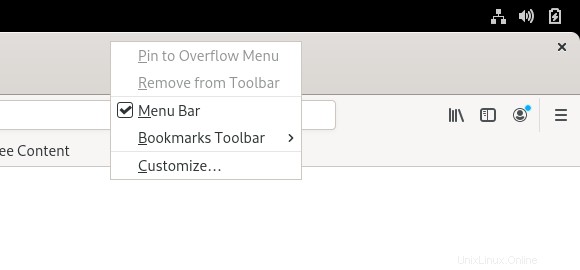
Rozšíření
Více složitosti. Gnome Tweaks vám již neumožňují ovládat rozšíření. Na to je nový SEPARATE nástroj – není dostupný přes dnf z repozitářů Fedory, ale jako flatpak, přes Flathub. Pokud tedy v Gnome 40 chcete povolit rozšíření, což je s největší pravděpodobností nezbytné, protože vám pracovní plocha neumožní dělat mnoho základních věcí, jako jsou tlačítka systému Windows nebo písma a podobně, potřebujete nyní TŘI samostatné zdroje dat:
- Gnome Tweaks (dnf) pro půl tuctu změn.
- Rozšíření Gnome (webové rozhraní) ve vašem prohlížeči – pro mě ve Firefoxu nebylo poskytnuto prostřednictvím stránky doplňků Mozilly, takže musíte přijmout zdroj třetí strany. Možná tam to rozšíření také existuje, ale oficiální stránka mi nabídla tuto verzi. Zapněte požadovaná rozšíření. Ale to nestačí.
- Rozšíření Gnome (flatpak) ke správě nastavení rozšíření. Nejprve budete muset nakonfigurovat Flathub jako vzdálené repo. To vyžaduje trik příkazového řádku.
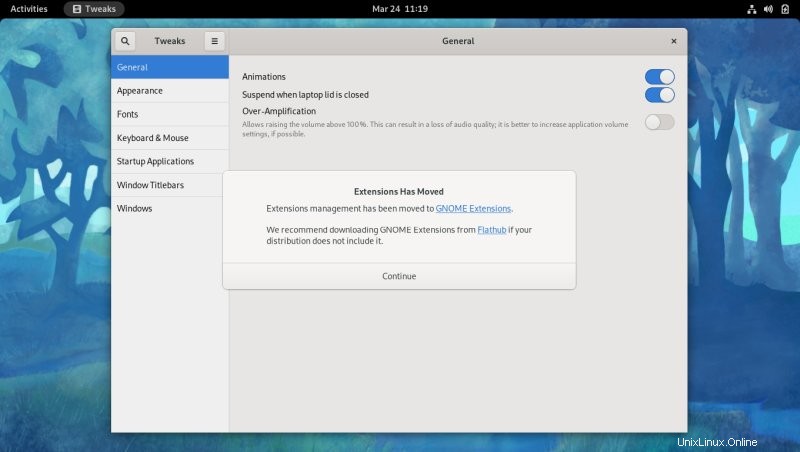
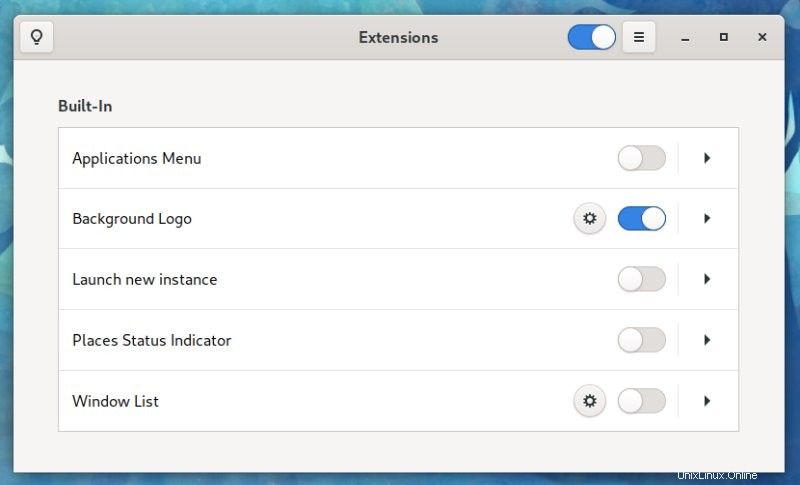
Rozšíření nejsou aktualizována souběžně s vaším systémem, mimo jiné. Navíc v beta verzi Fedory 34 nebylo žádné z rozšíření kompatibilní. Je to malá záležitost změny té či oné značky v tom či onom souboru JSON, ale nemohl jsem skutečně otestovat žádný z nástrojů, které jsem potřeboval, což také znamená, že jsem nemohl - nebo nebudu moci - používat Gnome, i když Chci si s tím pohrát. Mohou také nastat skutečné problémy s kompatibilitou s rozšířeními přecházejícími z 3.38 na 40, protože předchozí verze Gnome často rozšiřovaly.
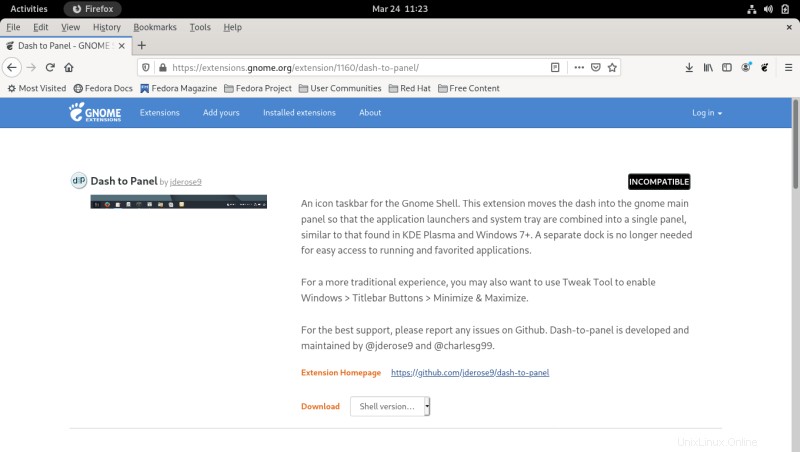
Další problémy
A pak tu byla spousta dalších problémů:
- Není k dispozici zobrazení plochy nebo ikony/tlačítka minimalizace aplikací.
- Žádné ikony na ploše.
- Písma Cantarell jsou stále meh.
- Písma stále používají nápovědu ve stupních šedi spíše než subpixel (LCD); ten druhý nabízí mnohem lepší výsledky.
- Celková jasnost, kontrast a barvy mohou být lepší a přátelštější – drobnosti, jako jsou žloutkově hnědé ikony složek v Souborech nebo žádný rozdíl mezi okny v popředí a na pozadí.
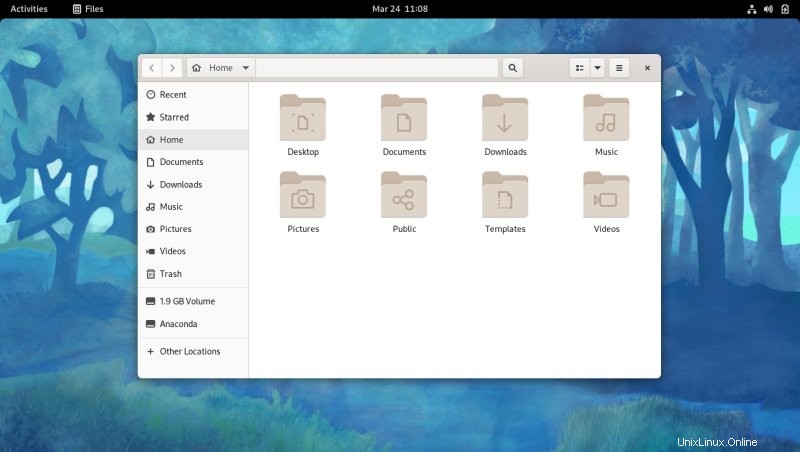
- Nástroj pro snímky obrazovky neukládá soubory na Enter.
- Soubory vám stále neumožňují kliknout pravým tlačítkem> vytvořit soubory.
- A tak dále...
Soubory mi také neumožnily změnit formát data pro sloupec Změněno. V minulosti měl Soubory v předvolbách sekci Zobrazení, ale zdá se, že už neexistuje. Nainstaloval jsem dconf-editor a pokusil jsem se tímto způsobem provést další vylepšení, ale nebylo tam nic ohledně formátu času nebo data. Další smutnou věcí je, že je k dispozici tolik dalších možností, které však nejsou uživateli vystaveny. Podobně jako Videos, které mají binární název Totem, je Files stále Nautilus v backendu a uvnitř dconf a gconf.
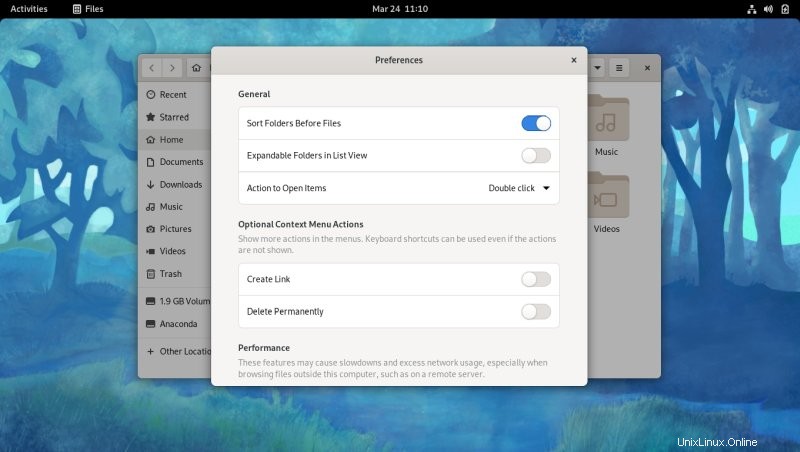
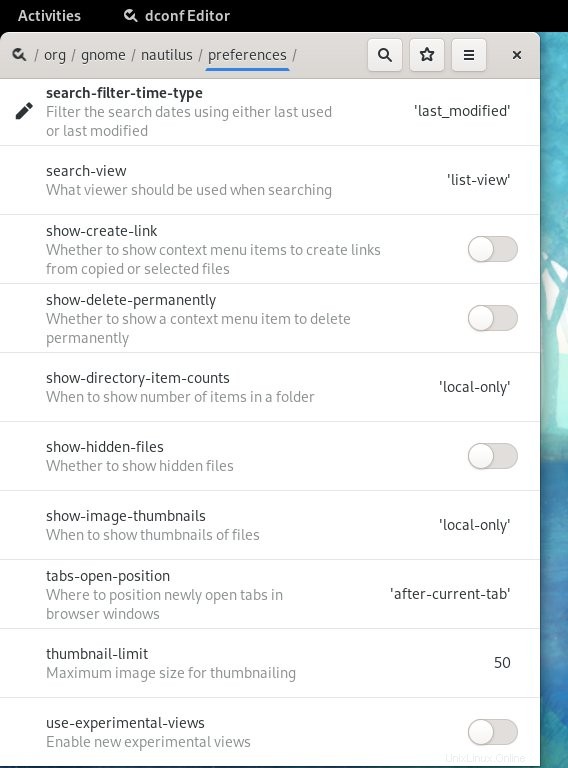
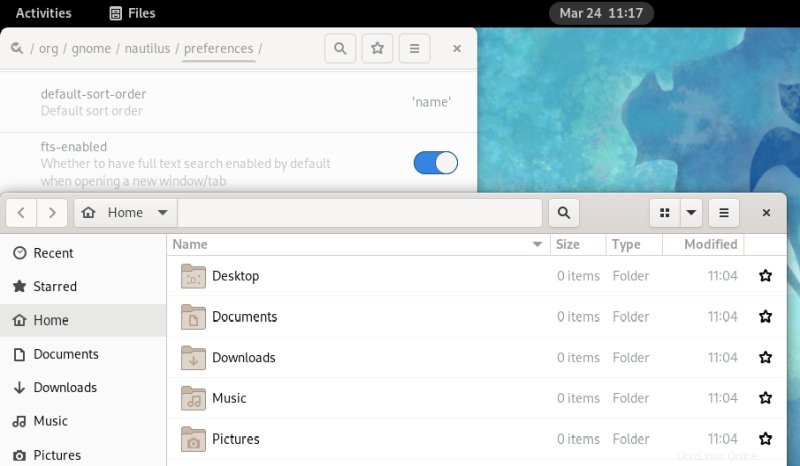
Všimněte si také (ne)rozlišování mezi aktivním/neaktivním stavem oken v popředí a na pozadí.
Dalším problémem je celková konzistence témat. Po instalaci Fedora 34 Beta otevřela okno prohlídky Gnome 40 s tmavou tématikou. Dobře, rozhodl jsem se podívat, co dává, a pak se toto okno proměnilo ve větší prohlídku Fedory se světelnou tématikou. Co. Většina pozornosti v něm byla vysvětlována, jak používat touchpad vícenásobným klepnutím a přejetím více prsty. Co. Jak to vypadá s prohlídkou desktopového prostředí nebo Fedory? Proč bych se měl zajímat o touchpad? Co když používám klasický stolní počítač?
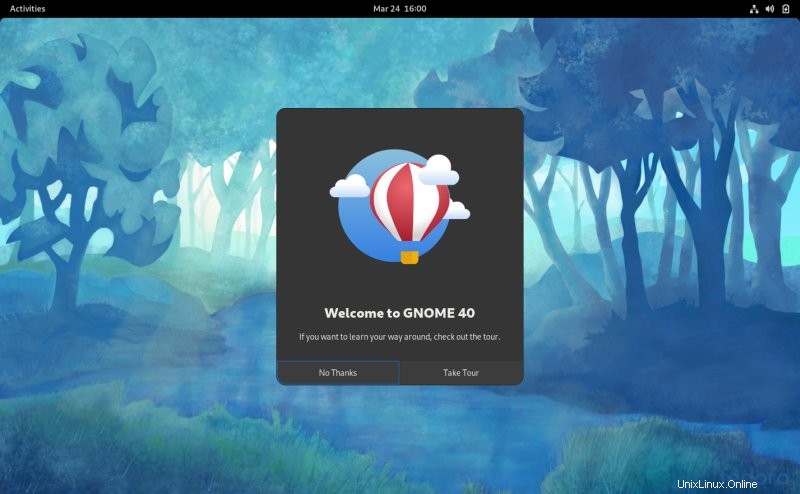
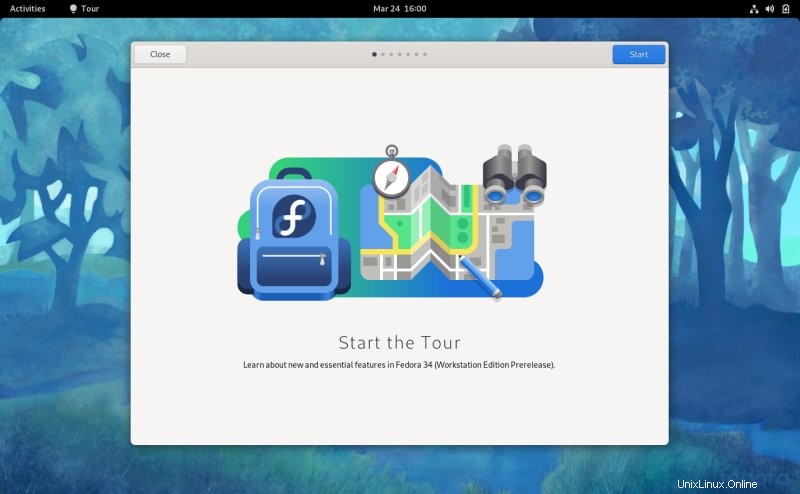
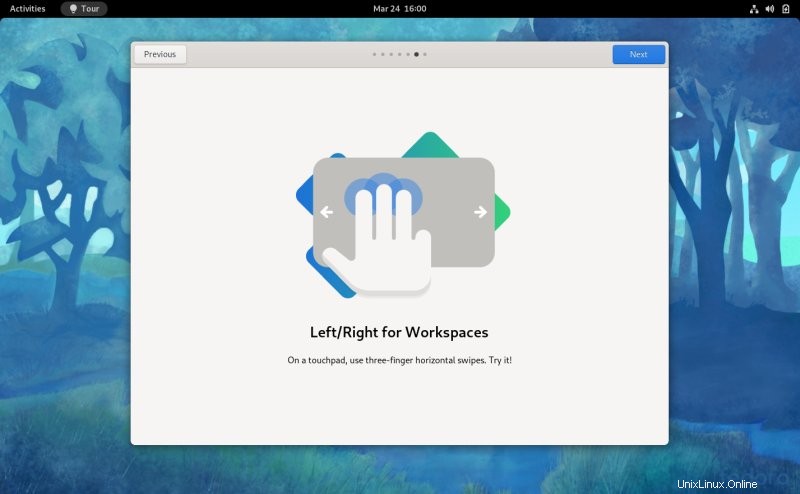
Škálování na ploše
Ani náhodou. V Nastavení jsem nic nenašel. Možná je to věc Waylandu, ale ne. Měřítko písma (DPI) fungovalo dobře.
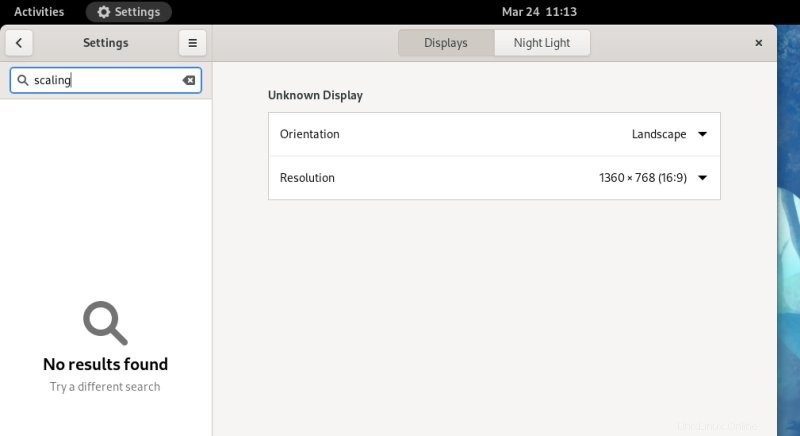
Něco dobrého?
Nějaký. Celkově je Gnome 40 o něco vybroušenější, konzistentnější – ve srovnání s dřívějšími verzemi. Zdá se, že závada při zamrznutí plochy při vyhledávání aplikací, se kterou jsem se již tolikrát setkala, zmizela. Tyto změny jsou však nepatrné a vzhledem ke skutečnosti, že Gnome 3 existuje zhruba deset let, celková neefektivita pracovního prostoru zůstává velkým blokátorem.
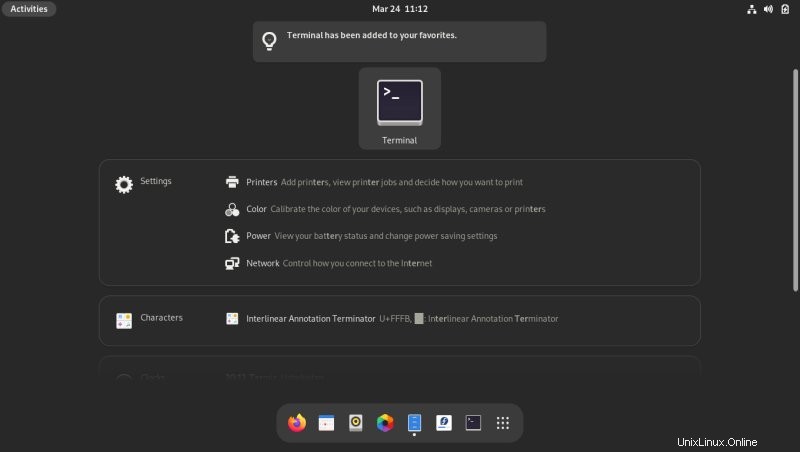
Závěr
Gnome 40 je Gnome. Jednoduchý. Desktopové prostředí, které se stará o podivný „minimalistický“ model, který do světa klasické výpočetní techniky zavádí dotykovou neefektivitu. Konvence pojmenování falešně vzbuzují očekávání, ale jde o standardní verzi s několika novými možnostmi, několika malými vizuálními změnami a některými vylepšeními v zákulisí. Většinu zážitku od Fedory opravdu nemůžete oddělit.
Opravdu mě to neuchvátilo. Měřítko, písma a celková ergonomie jsou vypnuté – a postupem času se to pomalu zhoršuje. Pouhé nastavení rámce pro použití rozšíření – takže můžete mít základní funkce pracovní plochy přítomné ve 100 % všech ostatních nastavení pracovní plochy na světě – je frustrující. Totální ztráta času. Potřebuji tucet kroků, abych mohl neustále vidět zástupce svých aplikací. Proč se obtěžovat? Gnome má však jednu výhodu – je to dobrý ukazatel toho, kde leží budoucnost Linuxu. Za deset let se tedy linuxový desktop jemně, elegantně stane zcela irelevantním pro každodenní práci s počítačem. Ale ouha. Jsem na práškách štěstí. Smajlík, sbohem.